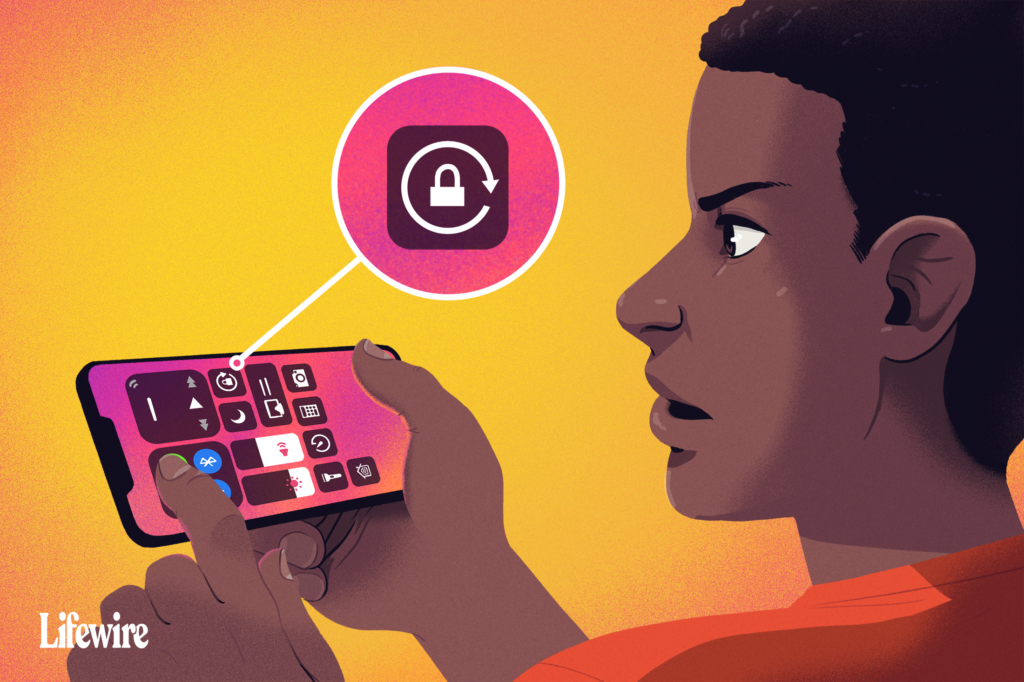
Jednou z opravdu skvělých funkcí zařízení iPhone a dalších zařízení, jako jsou iPad a iPod touch, je to, že se jejich obrazovky automaticky otáčejí podle toho, jak zařízení držíte. Někdy se však při otočení iPhonu, iPadu nebo iPodu touch obrazovka automaticky neotáčí tak, aby odpovídala. Díky tomu může být vaše zařízení obtížně použitelné nebo si dokonce budete moci myslet, že je váš telefon poškozený. Existuje několik důvodů, proč se obrazovka nemusí otáčet – a většinu lze snadno opravit. Tady je to, co by se mohlo dělat a jak to opravit.
Vypněte zámek rotace obrazovky iPhone
Nastavení zámku otáčení obrazovky brání vašemu iPhonu, iPadu nebo iPod touch v automatickém otáčení obrazovky bez ohledu na to, jak zařízení otočíte. Pokud se obrazovka nebude otáčet, může to být proto, že máte zapnut zámek otáčení. Chcete-li zkontrolovat, zda je zámek otočení obrazovky zapnutý, podívejte se v pravém horním rohu obrazovky vedle indikátoru baterie na ikonu, která vypadá jako šipka zakřivená kolem zámku. Pokud vidíte tuto ikonu, je zapnutý zámek otáčení obrazovky. Na zařízeních iPhone X, XS, XR a 11 lze tuto ikonu vidět pouze v Control Center, nikoli na domovské obrazovce. Pokud je ikona zámku viditelná, můžete zámek otočení obrazovky vypnout následujícím postupem:
-
Přejetím prstem nahoru ze spodní části obrazovky zobrazte Ovládací centrum. Ikona zcela vlevo – ikona zámek a šipka ikona — je zvýrazněna, což znamená, že je zapnutá. Na iPhonu X a novějších modelech nebo na iPadech se systémem iPadOS 12 a novějším přejeďte místo toho z pravého horního rohu dolů.
-
Klepněte na ikona zámku a šipky pro vypnutí zámku otáčení. Přečte se zpráva v horní části obrazovky Zámek orientace: Vypnuto.
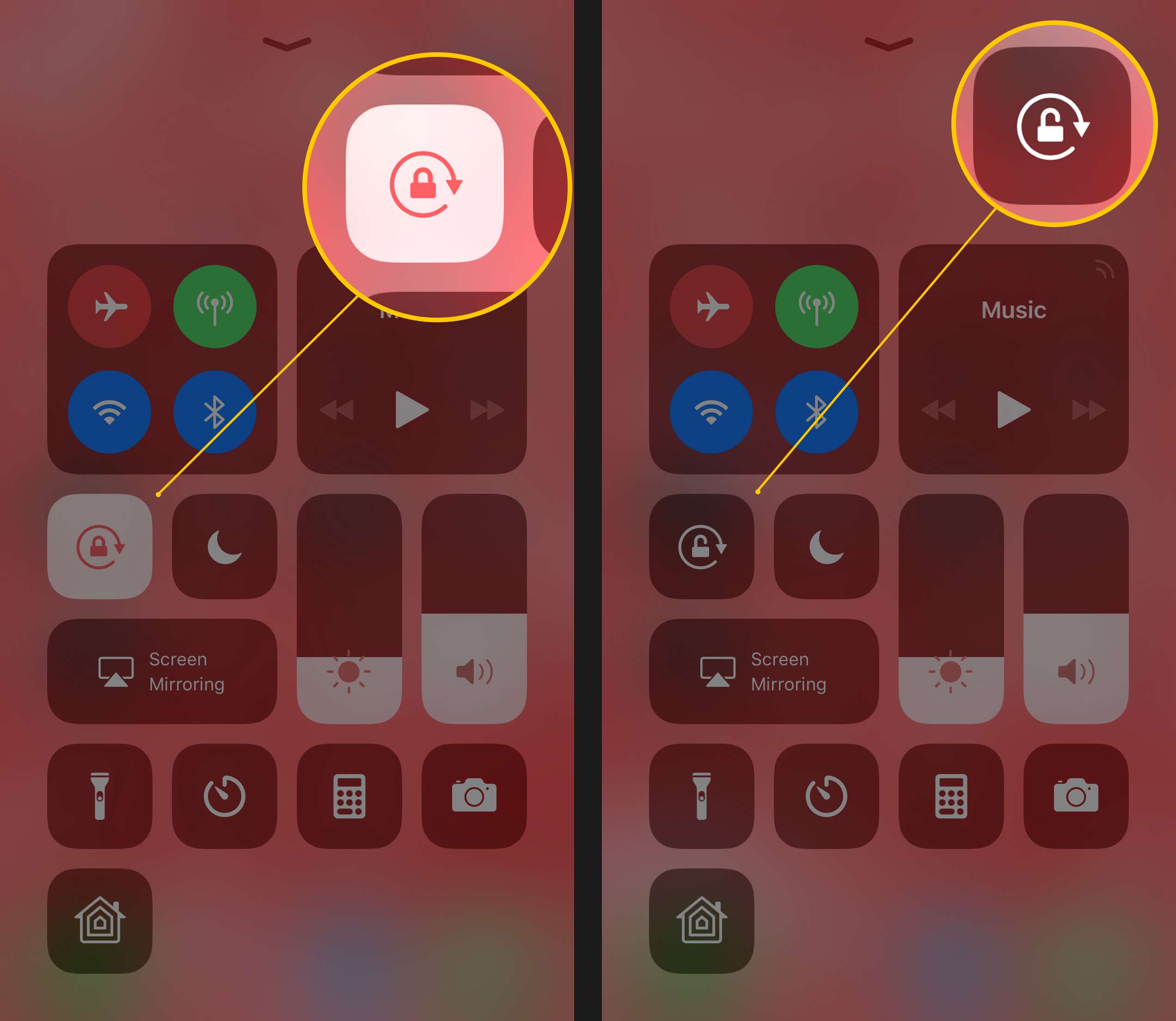
-
Po dokončení stiskněte tlačítko Domů, klepněte na obrazovku, nebo přejetím zavřete Control Center a vrátíte se na domovskou obrazovku.
Po dokončení zkuste znovu otočit iPhone. Při změně polohy zařízení by se obrazovka měla automaticky otáčet. Pokud se tak nestane, přejděte k dalším krokům. U starších verzí iOS se zámek otáčení nachází v Fast App Switcher. Otevřete jej poklepáním na ikonu Tlačítko Domů a poté přejet prstem zleva doprava.
Podporuje vaše aplikace rotaci obrazovky?
Ne každá aplikace podporuje automatické otáčení obrazovky. Pokud používáte aplikaci, která tuto funkci nepodporuje, neočekávejte otáčení obrazovky. Například domovská obrazovka u většiny modelů iPhone a iPod touch se nemůže otáčet (i když u modelů Plus s extra velkými obrazovkami, jako je iPhone 7 Plus a 8 Plus) a některé aplikace jsou navrženy tak, aby fungovaly pouze v jednom orientace. Pokud otočíte zařízení a obrazovka se neotáčí a pokud není povolen zámek otočení, aplikace je pravděpodobně navržena tak, aby se neotáčela. Vyzkoušejte aplikaci, o které víte, že podporuje rotaci, například webový prohlížeč Safari, abyste se ujistili, že rotace obrazovky funguje. Další rychlou opravou aplikace, která by se měla otáčet, ale není, je ukončit aplikaci a restartovat ji. To by mělo odstranit všechny chyby. Naučte se, jak zavřít aplikace na iPhonu.
Chcete-li obnovit rotaci obrazovky iPhone, vypněte zobrazení
Pokud máte iPhone 6 Plus, 6S Plus, 7 Plus, 8 Plus nebo jakýkoli model iPhone Max, rozložení domovské obrazovky se při otočení telefonu automaticky otočí. Pokud se u těchto modelů nebude domovská obrazovka otáčet a zámek otáčení obrazovky není zapnutý, může být viníkem Display Zoom. Zvětšení displeje zvětšuje ikony a text na větších obrazovkách těchto zařízení, aby bylo lépe vidět, ale také blokuje otáčení obrazovky. Pokud na těchto zařízeních nemůžete otočit domovskou obrazovku, deaktivujte zobrazení pomocí následujících kroků:
-
Klepněte na Nastavení.
-
Klepněte na Displej a jas.
-
Klepněte na Pohled v Zobrazit zvětšení sekce.
-
Klepněte na Standard.
-
Klepněte na Soubor.
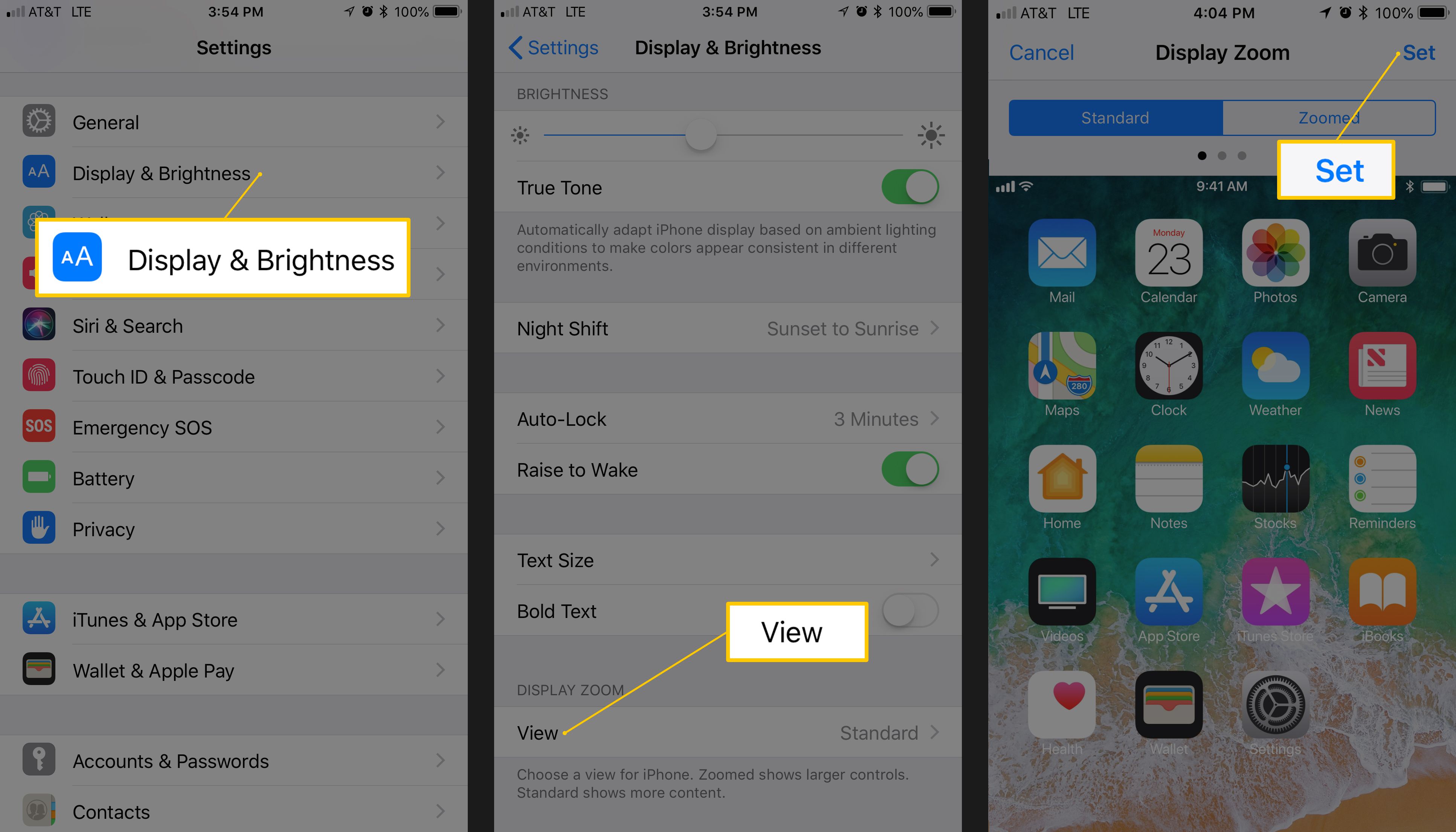
-
Telefon se restartuje v novém nastavení přiblížení a domovská obrazovka se bude moci otáčet.
Restartujte zařízení
Dalším dobrým a rychlým řešením pro zařízení, jehož obrazovka se nebude automaticky otáčet, je restartovat zařízení. Pokud máte problém s hardwarem, nevyřeší to, ale vyřeší to většinu softwarových problémů. Naučte se, jak restartovat všechny modely iPhone a iPad v těchto článcích:
- Jak restartovat iPhone (všechny modely).
- Zaseknutý iPad? Zde je postup, jak jej restartovat.
Vhodný čas na čištění obrazovky iPhone je, když je vypnutá. Tím zajistíte, že nevyberete náhodně žádné aplikace ani nezměníte nastavení zařízení.
Pokud se obrazovka vašeho iPhonu nebude otáčet, může dojít k poškození vašeho akcelerometru
Pokud aplikace, kterou používáte, rozhodně podporuje automatické otáčení obrazovky a zámek orientace a zvětšení zobrazení na vašem zařízení jsou definitivně vypnuté, ale obrazovka se stále neotáčí, může dojít k problému s hardwarem vašeho zařízení. Otáčení obrazovky je řízeno akcelerometrem zařízení – snímačem, který sleduje pohyb zařízení. Pokud je akcelerometr rozbitý, nebude schopen sledovat pohyb a nebude vědět, kdy otočit obrazovku zařízení. Pokud máte podezření na hardwarový problém s telefonem, domluvte si schůzku v Apple Store a nechte si jej zkontrolovat.
Pomocí zámku otáčení obrazovky na iPadu
Zatímco iPad provozuje velmi podobný operační systém jako iPhone a iPod touch, jeho rotace obrazovky funguje trochu jinak. U jednoho se může domovská obrazovka u všech modelů iPad otáčet. U jiného je nastavení u některých modelů ovládáno trochu odlišně.
Pokud máte iPad dříve než iPad Air nebo iPad mini 3, tento tip se vás týká.
V aplikaci Nastavení klepněte na Všeobecné a najdete nastavení s názvem Použijte boční spínač k což vám umožní zvolit, zda malý přepínač na straně nad tlačítky hlasitosti ovládá funkci ztlumení nebo zámek otáčení. Na novějších modelech iPadů (iPad Air 2 a novější) můžete pomocí Control Center ovládat otáčení obrazovky, jak je popsáno výše v článku.